WinXP和Win7单硬盘双系统互为隐藏
xpwin7双系统启动菜单丢失用bcdautofix软件修复方法
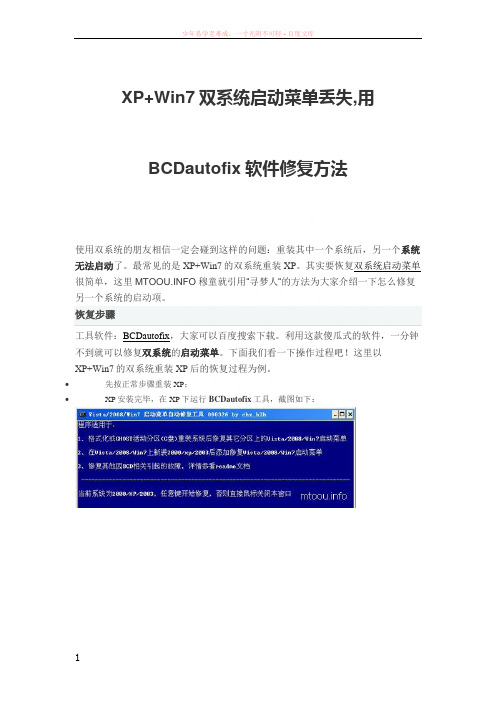
XP+Win7双系统启动菜单丢失,用
BCDautofix软件修复方法
使用双系统的朋友相信一定会碰到这样的问题:重装其中一个系统后,另一个系统无法启动了。
最常见的是XP+Win7的双系统重装XP。
其实要恢复双系统启动菜单很简单,这里穆童就引用”寻梦人”的方法为大家介绍一下怎么修复另一个系统的启动项。
恢复步骤
工具软件:BCDautofix,大家可以百度搜索下载。
利用这款傻瓜式的软件,一分钟不到就可以修复双系统的启动菜单。
下面我们看一下操作过程吧!这里以
XP+Win7的双系统重装XP后的恢复过程为例。
•先按正常步骤重装XP;
•XP安装完毕,在XP下运行BCDautofix工具,截图如下:
•按任意键开始检测Win7分区;
•修复完成,按任意健退出!
就这么简单!即可解决XP与Windows 7双系统重装了一个后另一个无法启动的问题。
修复完成后,重启我们就可以看到启动菜单了,这时的启动菜单第一项变成了Win7,第二项变成了Early Version of Windows,我们如果想修改菜单文字,可以手动在Win7下面改,非常简单,这里不多作介绍。
Windows7系统隐藏分区作用最大化的操作方法

Windows7系统隐藏分区作用最大化的操作方法
有关Windows7系统隐藏分区作用最大化的操作方法
大家已经知道,当光盘安装Windows7时,当选择安装在C盘时,会在C盘前面创建一个隐藏分区,或者选择安装到其它分区时,会把原来C盘隐藏掉。
这个隐藏分区既是Windows7的引导分区,也是用于维护Windows7的RE启动分区。
但是它的维护太过简陋了,界面也寒碜。
但我们可以让它更强大。
思想就是:干净安装一个XP系统到C盘,C盘大一点,要放镜像,然后安装Windows7。
不少朋友已经遇到过这种情况了,装好Windows7之后原来的XP 所在C盘会看不到了,即是被Windows7隐藏了。
我要的就是这效果。
因为是双系统,可以进XP也可以进Windows7。
这个XP就是维护Windows7的强大工具了。
搞好之后,进XP,装上克隆软件,选择很多,包括大家熟悉的Ghost32(Windows下用的`那个版本),这里建议用下面的2种
1、Imagex 这是Windows自家的强大工具
2、Acronis Ture Image
这2种工具都在Windows XP下可以运行,更重要的是可以增量备份。
好了,备份好Windows7,由于进Windows7看不到XP分区,因此也伤害不到它。
放心玩吧。
随便你怎么去玩耍Windows7了。
坏了进XP恢复。
不用在冰冷的dos界面玩命令了。
也不用到处找PE启动了。
XP与WIN7双系统启动菜单简单修改
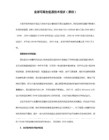
bcdedit /export "D:\BCD Backup\Bcd Backup"
将启动设置备份到D盘 “BCD Backup” 目录下;
(想恢复方法如下:
bcdedit /import "D:\BCD Backup\Bcd Backup"
恢复之前备份在D盘 “BCD Backup”目录下启动选项。)
对于安装了XP与WIN7双系统的朋友,对启动菜单的修改就就像XP那么简单方便了,下面给出个修改的方法(在windows7系统下改的哦)
1,修改默认的启动系统。 源自默认下启动的是WIN7(这是先装xp后装win7的同志有的),想改为默认启动是XP。又或者默认下启动的是XP(这是先装win7后装XP的同志的!本人就是啦^-^-),想改为默认启动是win7的。
最后就是修改XP的启动菜单文字了:
bcdedit /set {ntldr} description "Windows XP Professional"
另:有人想要超简单的win7下安装xp的方法的朋友可以Call我的哦!远没有网上普通说的那么复杂
由于WIN7使用新的引导程序,不能像以前XP那样修改boot.ini文件了。
在些,我只给出具体过程:
首先,要使用管理员方式打开CMD(即命令提示符),开始-附件里就有CMD.EXE,然后右击“以管理员身份运行”即可。
接下来就要使用bcdedit命令。
为了安全,可以先备份系统启动文件: 先在D盘 新建文件夹“BCD Backup”,然后在弹出的黑色的“命令提示符”窗口中输入
这个比较简单,打开“控制面板”,选择“系统”,再选择“系统”左侧的“高级系统设置”,点击“启动和故障恢复”处的“设置”,弹出的对话框中就是默认操作系统的设置了,在默认操作系统中选择就OK了。
win7和xp双系统

原创】关于先装win7,后装ghostxp的实现方法关于ghost版win7+ghost版xp安装的实现方式关于ghost7+ghostxp关于双ghost系统的实现方式首先,先来分析一下这两种系统的启动方式首先硬盘必须有一个主分区,电脑加电后,会到主分区的活动分区读取可引导文件,如果都是非活动分区,电脑就无法启动,如果活动分区中没有可引导文件,电脑也无法启动。
一、Windows 5.X版本(2000/XP/2003)启动方式,以XP为例1.从主分区中的活动分区(一般为C盘)寻找并读取NTLDR2.NTLDR读boot.ini文件3.选择boot.ini文件中记录的启动菜单(打开boot.ini文件,可以看到是从哪一个盘启动)<1>如果选择了XP,NTLDR运行;(<2>如果选择的是98等早期操作系统,NTLDR装载并运行Bootsect.dos然后向它传递控制。
Bootsect.dos是用来引导win98等上一代系统的引导文件,考虑到其基本被废弃,不再过多讨论它)4. 搜索计算机硬件并将列表传送给NTLDR,以便将这些信息写进\\HKE Y_LOCAL_MACHINE\HARDWARE中。
5.然后NTLDR装载Ntoskrnl.exe,Hal.dll和系统信息集合。
6.Ntldr搜索系统信息集合,并装载设备驱动配置以便设备在启动时开始工作7.Ntldr把控制权交给Ntoskrnl.exe,这时,启动程序结束,装载阶段开始以上说了那么多,想要表达的是,要启动操作系统,NTLDR、boot.ini、这三个文件非常重要,在多系统引导中缺一不可,且必须位于主分区中的活动分区。
(单一系统如果缺少boot.ini文件,将会提示“boot.ini文件非法,正从C:\windows启动”也可成功启动系统)二、Windows 6.X版本(Vista/2008/Win7/2008r2)启动方式,以WIN7为例1从主分区中的活动分区(一般为C盘)寻找并读取Bootmgr2. Bootmgr读取C:\Boot\BCD (对应Xp的boot.ini文件,含有启动菜单)3.<1>如果选择了WIN7,Bootmgr运行\Windows\system32\winload.exe,继而加载各种核心文件,启动win7<2>如果选择了XP系统,Bootmgr将定位系统安装所在的卷,并且加载NTLDR,然后NTLDR 将开始执行XP的启动步骤,启动XP。
Win7与winXP的双系统安装及Ghost注意事项
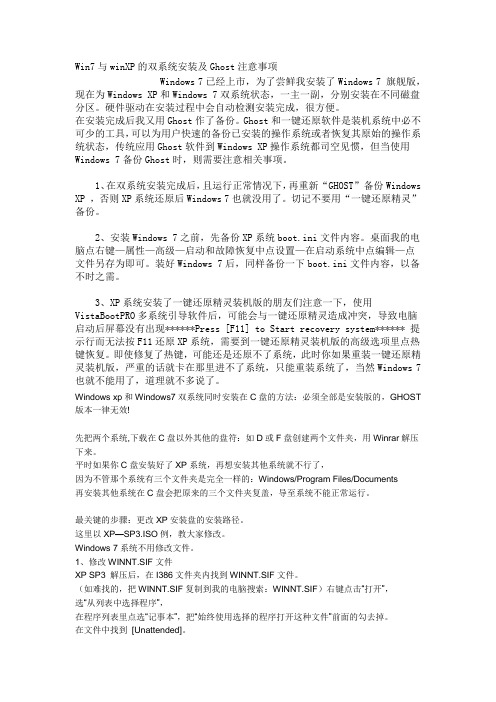
Win7与winXP的双系统安装及Ghost注意事项Windows 7已经上市,为了尝鲜我安装了Windows 7 旗舰版,现在为Windows XP和Windows 7双系统状态,一主一副,分别安装在不同磁盘分区。
硬件驱动在安装过程中会自动检测安装完成,很方便。
在安装完成后我又用Ghost作了备份。
Ghost和一键还原软件是装机系统中必不可少的工具,可以为用户快速的备份已安装的操作系统或者恢复其原始的操作系统状态,传统应用Ghost软件到Windows XP操作系统都司空见惯,但当使用Windows 7备份Ghost时,则需要注意相关事项。
1、在双系统安装完成后,且运行正常情况下,再重新“GHOST”备份Windows XP ,否则XP系统还原后Windows 7也就没用了。
切记不要用“一键还原精灵”备份。
2、安装Windows 7之前,先备份XP系统boot.ini文件内容。
桌面我的电脑点右键—属性—高级—启动和故障恢复中点设置—在启动系统中点编辑—点文件另存为即可。
装好Windows 7后,同样备份一下boot.ini文件内容,以备不时之需。
3、XP系统安装了一键还原精灵装机版的朋友们注意一下,使用VistaBootPRO多系统引导软件后,可能会与一键还原精灵造成冲突,导致电脑启动后屏幕没有出现******Press [F11] to Start recovery system****** 提示行而无法按F11还原XP系统,需要到一键还原精灵装机版的高级选项里点热键恢复。
即使修复了热键,可能还是还原不了系统,此时你如果重装一键还原精灵装机版,严重的话就卡在那里进不了系统,只能重装系统了,当然Windows 7也就不能用了,道理就不多说了。
Windows xp和Windows7双系统同时安装在C盘的方法:必须全部是安装版的,GHOST 版本一律无效!先把两个系统,下载在C盘以外其他的盘符:如D或F盘创建两个文件夹,用Winrar解压下来。
在同一个盘安装XP和windows7双系统(精)

如何把双系统装到一个分区方法一:在安装双系统的时候,一般的报刊杂志介绍的方法都是把每个系统装到独立的不同分区,以免互相影响,造成不必要的麻烦。
比如, Windows 98装到C盘,Windows XP装到D盘。
那么,双系统到底能不能装到一个分区或者一个没有分区的硬盘呢?笔者经过尝试,发现一个分区装双系统其实是可行的,有兴趣的朋友不妨试试。
安装Windows 98,然后在Windows 98中安装Windows XP。
要注意的是在安装时,选择全新安装。
在安装选项对话框中单击“高级”选项,然后选择一个新的路径,如C:\winxp\,而不要用默认的\windows\目录,否则就会把Windows 98的同名文件被覆盖,造成问题。
跳过升级到NTFS这一步。
经过一段等待,Windows XP安装完成了,重新启动,结果发现电脑自动进入Windows XP,双重启动菜单根本就没出现,打开C 盘,点“工具→文件夹选项→查看→显示所有文件和文件夹”,发现实现双启动所需的文件都存在,看来问题并不严重,找到BOOT.INI,点右键,选“属性”,取消“只读”然后打开它,重新编辑一下:[boot loader]timeout=30default=C:\[operating systems]C:\="Microsoft Windows"multi(0disk(0rdisk(0partition(1\WINXP="Microsoft Windows XP Professional"/fastdetect保存,重新启动电脑,双重启动菜单出现,分别进入两个系统试试,没有任何问题,安装成功。
轻松卸载多系统之预备知识越来越多的朋友在硬盘中安装了多个操作系统,要知道,这安装容易,卸载难啊。
其实卸载也不可怕。
卸载的共通点1.释放要卸载的操作系统对引导扇区的控制权,并将控制权交由其他操作系统管理。
2.在多操作系统引导菜单中的选项中去除要卸载的操作系统选项。
win7与xp双系统

很多朋友都希望尝试最新的Windows7系统,但又不愿意放弃WindowsXP,如何解决这个问题呢?安装win7和XP双系统是个好办法。
下面笔者总结了几种win7和XP双系统安装的图文教程,希望对大家有所帮助。
xp和windows7双系统分为三两种情况,相信一定有适合你的方案。
我们的目标是:让Win7+XP和谐共处!具体如下:情况一:在win7系统下安装xp情况二:在xp系统下安装win7情况一、在win7系统下安装xp相信很多买了新电脑的用户都是预装的Win7操作系统,用起来老不习惯,不爽,想用XP系统,但又舍不得出厂的正版windows7,因此就需要在Win7下安装XP 双系统。
准备工作:首先,需要准备一个用于安装XP系统的主分区。
建议在Win7系统中,用磁盘管理器创建。
例如我们选择的创建H盘。
右键点击计算机--管理--磁盘管理--然后用鼠标单击某磁盘分区(如果有其它选择的话,不倡议从系统盘中划空间新建分区),在弹出的菜单当选择“紧缩卷”,系统会弹出一个提醒框,示知用户系统正在获取能够紧缩的空间。
上图中的提醒信息所说的“查询卷以获取可用紧缩空间”,其实就是系统在检测当前分区还有大空间能够被朋分出来,让用户新建磁盘分区。
等到呈现上图所示的界面时(也就是系统检测后得出能够建新分区的空间巨细),单击“紧缩”按钮。
稍候你就会发现,Windows 7以绿色标识的新空间了(如下图)。
从图中能够看出,当前可建新分区的空间为91.6GB,鼠标右键单击基本磁盘的未分配区域,然后左键单击“新建分区”,依次单击“下一步”、“主分区”、“扩展分区”或“逻辑驱动器”,这里我们选“主分区”,然后按照屏幕上的指示操作。
当然上面的是新建了91GB的新分区,其实我们装xp根本用不了这么大,请大家自己分10~20GB就足够了。
最后就是加上卷标"XP"即可。
方法1:用XP安装光盘(必须是原版系统,不能是ghost版本的)全新安装:上面已经准备好一个容量约10~20GB大小的主分区(如图所示)。
winxp和win7真正完美互相独立双系统的安装方法
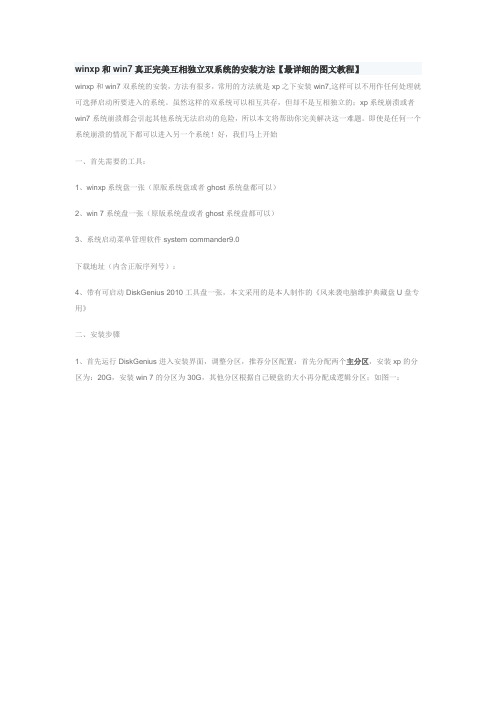
winxp和win7真正完美互相独立双系统的安装方法【最详细的图文教程】winxp和win7双系统的安装,方法有很多,常用的方法就是xp之下安装win7,这样可以不用作任何处理就可选择启动所要进入的系统。
虽然这样的双系统可以相互共存,但却不是互相独立的;xp系统崩溃或者win7系统崩溃都会引起其他系统无法启动的危险,所以本文将帮助你完美解决这一难题。
即使是任何一个系统崩溃的情况下都可以进入另一个系统!好,我们马上开始一、首先需要的工具:1、winxp系统盘一张(原版系统盘或者ghost系统盘都可以)2、win 7系统盘一张(原版系统盘或者ghost系统盘都可以)3、系统启动菜单管理软件system commander9.0下载地址(内含正版序列号):4、带有可启动DiskGenius 2010工具盘一张,本文采用的是本人制作的《风来袭电脑维护典藏盘U盘专用》二、安装步骤1、首先运行DiskGenius进入安装界面,调整分区,推荐分区配置:首先分配两个主分区,安装xp的分区为:20G,安装win 7的分区为30G,其他分区根据自己硬盘的大小再分配成逻辑分区;如图一:图1提示:由于我的硬盘是40G的,所以朋友们要根据自己的硬盘大小调整了,重点是:win xp和win 7的两个分区最好都设置成主分区。
2、分区设置完成后,下面安装win xp系统,由于节省时间作者就采用GHOST系统了,选择卷标为win xp的分区1,如图2。
xp系统安装好后,进行一些驱动安装和必要的设置。
3、重点步骤,需要再次进入DiskGenius分区软件,把分区2(win 7)设置成激活状态,保存分区修改退出,如图所示:4、分区状态修改后,光驱中插入win 7系统盘,BIOS中设置光驱为第一启动设备后,重启电脑,win 7启动盘启动如图3、图4、图5、图6进入win 7的安装界面,如图一,按照默认选项点击“下一步”图3进入安装类型的时候一定要选择自定义安装!图4选择把分区2格式化成NTFS格式,也必须安装win 7系统到分区2,因为分区1已经装了xp系统下面好了正常步骤安装win 7系统即可,等待进入win 7桌面图65、重新启动电脑,系统默认进入win 7系统,拷贝“mander.v9”文件夹到桌面,运行setup文件,如图7出现如图画面,安装画圈提示安装一直选择“下一步”,出现安装序列号:Name:3ddownOrganization:3ddownSerial:911B-0271-R4J0-JUZY-JSFG-984H接下来一直点击,下一步默认安装即可,安装完成后重新启动电脑6、电脑重启后,首先出现欢迎界面,关闭即可,然后就进入mander.v9主界面了,如图然后我们去掉多余的启动项,如图所示选择settings选项再选择“order add and remove”选项最后选中多余的启动项后,点击“remove”后,点击“OK”保存重启!最后大功告成:开机启动画面图示如下。
WIN7 XP双主分区独立双系统的引导教程
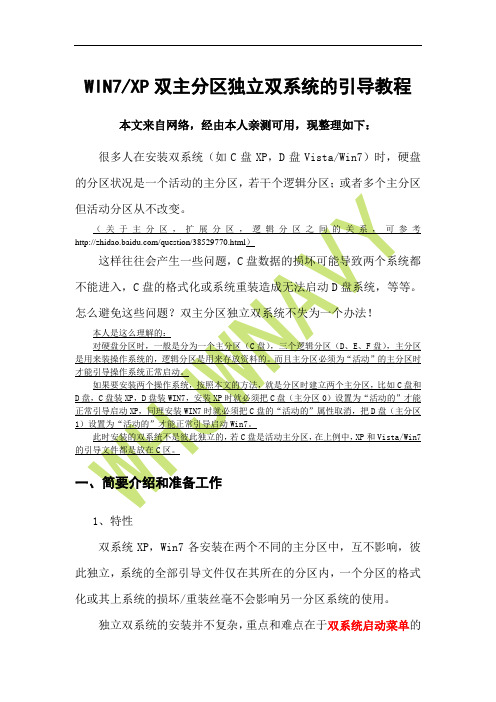
WIN7/XP双主分区独立双系统的引导教程本文来自网络,经由本人亲测可用,现整理如下:很多人在安装双系统(如C盘XP,D盘Vista/Win7)时,硬盘的分区状况是一个活动的主分区,若干个逻辑分区;或者多个主分区1、特性双系统XP,Win7各安装在两个不同的主分区中,互不影响,彼此独立,系统的全部引导文件仅在其所在的分区内,一个分区的格式化或其上系统的损坏/重装丝毫不会影响另一分区系统的使用。
独立双系统的安装并不复杂,重点和难点在于双系统启动菜单的制作。
在这里我们通过使用记事本修改boot.ini来分别制作XP、Vista/Win7下的启动菜单。
2、磁盘工具:备份mbr(主引导记录)的软件winhexXP、Vista/Win7下使用winhex,网上有很多破解版下载,自己去百度里找吧,这里就不提供链接了。
3、系统安装顺序任意,先XP后Vista/Win7,先Vista/Win7后XP都可以4、硬盘分区划分2个主分区,一个安装XP,一个安装Vista/Win7,第一个主分区标记为活动分区,并假设将XP安装在第一个主分区。
注:在XP和Vista/Win7的磁盘管理里可以改变活动分区,在主分区上点右键-->将磁盘分区标为活动的(如下图)。
本人采用的是“老毛桃有盘启动盘制作工具”制作的一个启动盘(因为我用的是GHOST 版的系统,自己用手动在WinPE下安装的),然后启动到WinPE,“老毛桃”版的WinPE中自带的有分区工具,很好用。
二、安装系统并制作启动菜单(一). 先装XP 再装Vista/Win7安装操作系统:1、在第一个分区安装XP 。
2、将XP 所在分区的mbr (磁盘引导文件)保存为文件mbr1。
mbr在磁盘引导扇区中,在这里我们使用winhex将之保存为文件。
保存方法:运行winhex,按“F9”,选择“物理磁盘”,点到当前系统所在的分区,点确定(如果是英文版的就选择Physical Media 下面的类似HD0:ST3160815AS(149GB)的这项,再点OK)。
先装Windows7后装XP双系统的方法介绍
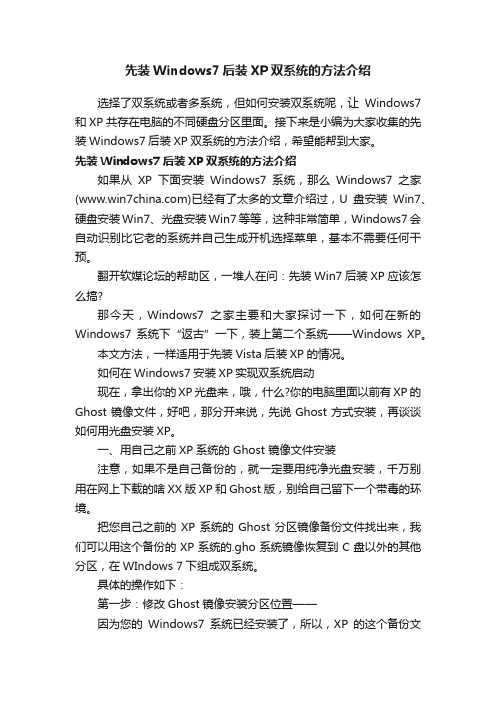
先装Windows7后装XP双系统的方法介绍选择了双系统或者多系统,但如何安装双系统呢,让Windows7和XP共存在电脑的不同硬盘分区里面。
接下来是小编为大家收集的先装Windows7后装XP双系统的方法介绍,希望能帮到大家。
先装Windows7后装XP双系统的方法介绍如果从XP下面安装Windows7系统,那么Windows7之家()已经有了太多的文章介绍过,U盘安装Win7、硬盘安装Win7、光盘安装Win7等等,这种非常简单,Windows7会自动识别比它老的系统并自己生成开机选择菜单,基本不需要任何干预。
翻开软媒论坛的帮助区,一堆人在问:先装Win7后装XP应该怎么搞?那今天,Windows7之家主要和大家探讨一下,如何在新的Windows7系统下“返古”一下,装上第二个系统——Windows XP。
本文方法,一样适用于先装Vista后装XP的情况。
如何在Windows7安装XP实现双系统启动现在,拿出你的XP光盘来,哦,什么?你的电脑里面以前有XP 的Ghost镜像文件,好吧,那分开来说,先说Ghost方式安装,再谈谈如何用光盘安装XP。
一、用自己之前XP系统的 Ghost 镜像文件安装注意,如果不是自己备份的,就一定要用纯净光盘安装,千万别用在网上下载的啥XX版XP和Ghost版,别给自己留下一个带毒的环境。
把您自己之前的XP系统的Ghost分区镜像备份文件找出来,我们可以用这个备份的XP系统的.gho系统镜像恢复到C盘以外的其他分区,在WIndows 7下组成双系统。
具体的操作如下:第一步:修改Ghost镜像安装分区位置——因为您的Windows7系统已经安装了,所以,XP的这个备份文件,需要做些手术。
启动到Windows 7,运行GHost Explorer(有Ghost的朋友们不要问这个是什么了吧),打开之前备份好的Ghost镜像文件,本例为e:\myGhost目录下的XP.gho。
分享Windows7系统中隐藏分区方法

分享Windows7系统中隐藏分区方法
有时候一台电脑要多个人使用,此时又怕一些个人隐私资料被别人查看外泄,这时候我们有个不错的办法,个人资料只有自己才能查看,那就是将分区隐藏,从达到掩人耳目的效果。
下面来看看在使用win7系统要怎么隐藏分区吧。
分享Windows7系统中隐藏分区方法:
右键点击桌面上的我的电脑→ 管理
打开计算机管理→ 磁盘管理→各个分区的情况一目了然。
选择需要隐藏的分区,右键点击分区盘符→删除卷。
此时会有警示框弹出,点击确定即可实现隐藏该分区的操作。
如果此时弹出这个警告(页面文件等不能隐藏),可以将虚拟内存设置在其它分区即可。
因为隐藏的分区中的程序不能运行的,否则也起不到隐藏的功能了。
虚拟内存设置方法是:开始→控制面板→系统→高级系统设置→性能→设置→高级→虚拟内存→设置→将这个分区设置成无页面文件→设置→确定(需要重启电脑才能生效)。
如要显示隐藏的分区,可以按照前面的操作流程,反向操作,重新给其分配一个盘符即可。
其实windows7系统的分区隐藏也算是比较简单,我们可以通过以上方法步骤,那么别人就再也看不到我们个人隐私资料。
安装Xp和Win7双系统方法汇总(图文教程)

安装Xp和Win7双系统方法汇总(图文教程)如何安装Xp和Win7双系统---方法汇总这里只介绍安装xp和windows7的双系统(因为Vista速度上远远不如xp,在华丽、稳定、实用、版本上又不如windows7,所以我觉得xp和Vista、Vista 和windows7是没有必要安装这样的双系统),而且是xp和win7在不同的分区,因为以后重装任一个系统也容易,或者后悔了可以删除其中的一个系统一较为容易。
xp和windows7双系统分为三两种情况,相信一定有适合你的方案。
我们的目标是:让Win7+XP和谐共处!具体如下:情况一:在windows7系统下安装xp(包括传统慢安装的2种方法和ghost安装的方法)情况二:在xp系统下安装windows7情况三:最佳方案——独立双系统安装情况一、在windows7系统下安装xp(包括传统慢安装的2种方法和ghost安装的方法):相信很多买了新电脑的用户都是预装的Win7操作系统,用起来老不习惯,不爽,想用XP系统,但又舍不得出厂的正版windows7,因此就需要在Win7下安装XP双系统。
准备工作:首先,需要准备一个用于安装XP系统的主分区。
建议在Win7系统中,用磁盘管理器创建。
例如我们选择的创建H盘。
右键点击计算机--管理--磁盘管理--然后用鼠标单击某磁盘分区(如果有其它选择的话,不倡议从系统盘中划空间新建分区),在弹出的菜单当选择“紧缩卷”,系统会弹出一个提醒框,示知用户系统正在获取能够紧缩的空间。
图2上图中的提醒信息所说的“查询卷以获取可用紧缩空间”,其实就是系统在检测当前分区还有大空间能够被朋分出来,让用户新建磁盘分区。
等到呈现上图所示的界面时(也就是系统检测后得出能够建新分区的空间巨细),单击“紧缩”按钮。
稍候你就会发现,Windows 7以绿色标识的新空间了(如下图)。
从图中能够看出,当前可建新分区的空间为91.6GB,鼠标右键单击基本磁盘的未分配区域,然后左键单击“新建分区”,依次单击“下一步”、“主分区”、“扩展分区”或“逻辑驱动器”,这里我们选“主分区”,然后按照屏幕上的指示操作。
XP与win7双系统ghost安装法(精)

xp 与 win7双系统的 ghost 安装方法前阵陆续给同事的联想 E520及自己的东芝 C600安装 Win7、 xp 双系统,虽然也 baidu 过、也根据自己多年的电脑软硬件经验做了充分准备, 但还是费了些周折。
最后, 终于找到一个最佳方案,感觉应该是最适合目前实际的最优方案。
网络上介绍的一般是 ghost 安装 xp 然后光盘安装 win7,或者还要用硬盘分区软件分别激活两个分区,比较麻烦。
目前, ghost 版的完美激活版 xp 与 win7比比皆是,而且其更新速度很快,基本都带常用软件和系统最新更新,如 xp 为 sp3版、 win7为sp1版,十分方便,倒是原本安装版的系统盘不好找了。
由此,双 ghost 安装应该是主流、正道,所以,如何正确简便安装才是问题所在。
以 500g 硬盘重新分区为例,我的方法是:1、两个主分区各 30g ,激活第一个主分区;逻辑分区随便,我是 100、 100、100、 80,以上六个分区均为 NTFS ; 最后两个一个为 linux20g , 一个 linux swap6g 左右, 准备以后安装 linux 。
2、第一主分区 ghost 安装 xp , 第二主分区 ghost 安装 win7。
可以利用光盘或优盘启动到 winPE 然后用 diskgen3分区,然后直接在 winPE 界面下用 ghost 逐一恢复 C 盘和 D 盘。
建议用大白菜制作优盘启动盘并 ghost 。
3、两个分区完全 ghost 完成后再重启动, 这时会自动启动到活动主分区 C 盘并进行 xp 的安装。
安装完成后,我们会发现, win7变成了最后一个分区 H 盘,这很好。
在 xp 下运行 BCDautofix v1.2.2,自动修复双启动菜单,会提示找到 Win7,完成后重启。
4、重启后会出现 xp 和 Win7的双启动菜单,可以用上下键和 table 键切换。
我们选择启动 Win7,启动后会进行 Win7的安装程序,安装成功后进入 Win7会发现没有了 XP 分区。
双系统安装教程(以XP系统和win7系统为例)

双系统安装教程(以XP系统和win7系统为例)有不少的人希望电脑在使用XP系统的同时也可以使用win7系统,那我们现在就以XP和win7双系统安装为例学习电脑如何进行双系统安装。
这个安装教程比较简单,不用刻盘,也不用恢复启动菜单!一、双系统安装前准备下载好ISO镜像文件放在非系统盘下备用,确保有一个大约20G 左右的NTFS格式(必须此格式)硬盘分区(WIN7硬盘占用率很小10G左右,比VSITA少多了),如果有一个这样的20G左右的分区最好了,可以直接将WIN7安装此盘符下!如果没有怎么办呢?1.可以用系统安装盘将所有分区删除后,重新分区;2.也可以用XP下的磁盘管理来进行调整。
腾出一个空白分区,要保证在20G以上哦,由于XP下不支持分区容量的调整,只能将这个空白分区。
删除后,重新分配出20G左右的分区。
二、双系统安装正式开始下载《DAEMON Tools Lite虚拟光驱》(也可以不用哦,只要大家有时间是一定会解压完的)安装虚拟光驱过程会重启计算机,属正常现象。
安装好以后右下角任务栏会出现虚拟光驱图标点击图标加载镜像文件,找到刚才下载好的WIN7系统ISO镜像文件选择文件,打开,就会自动弹出WIN7安装窗口,点击“现在安装”一般不联机跟新选择“自定义”,不要选择“升级”,选择“升级”会把XP覆盖的。
选择接受协议选择刚才分好的20G的D盘(别看我图片上的,不一样哦,建议大家XP装C盘,我的XP在D盘,后来就后悔了,发现XP装在D盘换系统不是一般的不方便)好了一切等着他自己安装就可以了,至此一个双系统就做好啦!这样装有什么好处呢?好像和刻盘安装没什么区别啊!大家可以试试用光盘安装的方法,试一下。
你们会发现安装完系统重新启动的时候只能直接进入了WIN7,虽然C盘XP文件还在,但是就是启动不了XP。
这就是启动菜单被修改的缘故,因为不管什么系统,他的启动菜单文件都在C盘,光盘安装的时候会修改XP下的系统启动文件而导致XP无法启动,还有可能实现双启动后导致驱动安装混乱的现象!在XP系统下安装双系统的好处就在于,安装过程中系统会自动调整启动文件,添加系统启动菜单,这样就不会有备份启动文件来恢复启动菜单那么麻烦了(还要导入CMD命令,我试过虽然成功,但那不是一般的麻烦啊),第一次重启后大家就会发现XP的启动名字是“早期版本的WINDOWS”,下面就是WINDOWS 7喽!启动菜单的名字可以下载一个软件来修改启动菜单的名字,大家到网上搜一下就可以了,网上教程很多的。
WIN7下安装Winxp组建独立双系统

WIN7下安装Winxp组建独立双系统上文介绍的是较为传统的双系统安装方案,因为它主要依靠启动菜单进行引导,因此局限性较高,一旦启动菜单配置文件损坏,两套系统都将瘫痪。
而与之对应的无启动菜单的独立式双系统则克服了这个弊端,更重要的是,独立多系统还可相互维护。
由于无启动菜单,要选择进入不同的系统,可使用从Windows版分区魔术师中提取出来的系统转换工具。
首先,使用第三方工具(如“分区魔术师”)在硬盘上创建两个主分区(分别用于安装XP和Win7)且将其中之一设置为激活状态。
当激活一个主分区时,另一主分区将自动处于隐藏状态,这正是我们所需要的。
本例中,我们先激活安装Win7的分区。
提示:一旦系统中安装了Win7,DOS版的分区魔术师将无法正常识别硬盘,为此,请提前创建两个主分区。
然后,用Win7安装光盘启动电脑,将Win7安装到预定的分区之中。
安装完成后启动系统,并运行转换工具中的“pqbw.exe”,在弹出的对话框中(如图4所示)选择XP的分区后再选择“Restart Now”,单击“OK”重新启动电脑。
此时,用于安装XP的分区将处于激活状态,而已安装Win7的分区将自动隐藏。
接下来,利用XP安装光盘引导电脑来安装XP即可,完成后将自动启动XP。
提示:在这一步中,也可以利用Ghost镜像文件来安装XP。
至此,无论启动到哪个系统中,只要运行“pqbw.exe”,选择另外一个系统所在的分区并重新启动即可切换到另一系统之下。
同时,无论在哪一系统下,都可利用工具软件对另一系统进行备份或恢复。
如果真的是倒霉到家,两套系统都不能启动,还可通过WinPE等工具光盘来修复。
最简单易行的方法,无疑是XP下安装Win7,普通用户操作起来也没有太大难度;Win7下安装XP,则相对困难很多,而且容易产生不少问题,因此不推荐普通用户独立安装;独立多系统的安装,难度相对适中,但优势也相当明显,比较适合电脑技术爱好者尝试使用。
XP和WIN7双系统

最好是先安装xp,然后再安装win7。
这样是最简单的如果反过来后安装xp的话,就会覆盖win7的引导文件,导致win7无法启动,需要做引导修复就正常情况安装xp,然后再悬着硬盘安装win7到另一个盘,就没什么问题了安装XP WIN7双系统有两种:一是各在一个盘,二是,它们的安装方法如下:各在一个盘的安装方法:一是先安装XP,再安装win7。
二是先安装win7,再安装xp。
然后修改启动菜单。
在同一个盘的安装方式:首先要把xp安装包做成一个无人值守安装包(注意:改变它的安装路径,就是把系统安装到根目录文件夹下,而不是C盘根目录下,即把原来C盘下的Windows,Program Files,Documents and Settings三个文件夹安装到C:\WinXP 目录下。
第一步:修改文件1.修改WINNT.SIF文件修改ISO文件中,I386文件夹内INNT.SIF文件,用记事本打开在文件中找到[Unattended]将其下的TargePath=“Windows”修改为TargetPath="\WinXP\Windows",同时在其下添加ProgramFilesDir="\WinXP\Program Files"和CommonProgramFilesDir="\WinXP\Program Files\Common Files"并保存。
2.修改HIVESFT.INF文件修改在I386文件夹内的另一个HIVESFT.INF文件,同样用记事本打开。
找到DEFAULT_PROFILES_DIR="%SystemDrire%Documents and Settings"将其修改为DEFAULT_PROFILES_DIR="%SystemDrive%\WinXP\Documents and Settings")然后再:一是先安装XP,再安装win7。
Windows XP和Windows 7双系统安装说明和注意事项
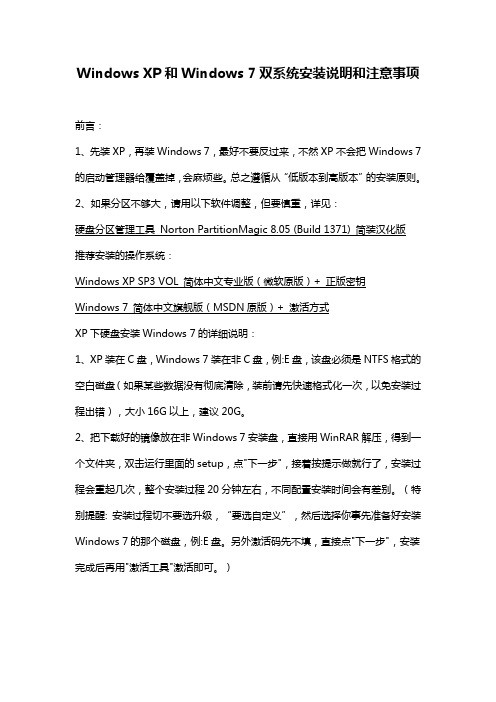
Windows XP和Windows 7双系统安装说明和注意事项前言:1、先装XP,再装Windows 7,最好不要反过来,不然XP不会把Windows 7的启动管理器给覆盖掉,会麻烦些。
总之遵循从“低版本到高版本”的安装原则。
2、如果分区不够大,请用以下软件调整,但要慎重,详见:硬盘分区管理工具 Norton PartitionMagic 8.05 (Build 1371) 简装汉化版推荐安装的操作系统:Windows XP SP3 VOL 简体中文专业版(微软原版)+ 正版密钥Windows 7 简体中文旗舰版(MSDN原版)+ 激活方式XP下硬盘安装Windows 7的详细说明:1、XP装在C盘,Windows 7装在非C盘,例:E盘,该盘必须是NTFS格式的空白磁盘(如果某些数据没有彻底清除,装前请先快速格式化一次,以免安装过程出错),大小16G以上,建议20G。
2、把下载好的镜像放在非Windows 7安装盘,直接用WinRAR解压,得到一个文件夹,双击运行里面的setup,点"下一步",接着按提示做就行了,安装过程会重起几次,整个安装过程20分钟左右,不同配臵安装时间会有差别。
(特别提醒: 安装过程切不要选升级,“要选自定义”,然后选择你事先准备好安装Windows 7的那个磁盘,例:E盘。
另外激活码先不填,直接点"下一步",安装完成后再用"激活工具"激活即可。
)3、安装完成后,重启你会看到两个选择菜单,第一个是“早期版本的Windows”即Windows XP;第二个是“Windows 7”,且开机默认进系统的是Windows 7,等待时间为30秒。
至此,一个完美的双系统就这样产生了。
光盘安装Windows 7简要说明:(C盘已装XP情况下)1、下载后先验证映像文件效验值,确认是微软原版系统后,再刻盘。
2、安装前先进BIOS,设臵“光驱为第一启动项”,按F10保存重起。
双系统Windows 7和Windows XP
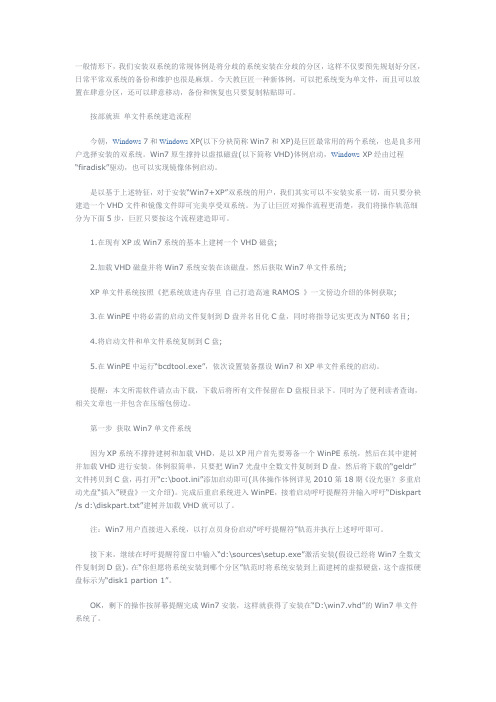
一般情形下,我们安装双系统的常规体例是将分歧的系统安装在分歧的分区,这样不仅要预先规划好分区,日常平常双系统的备份和维护也很是麻烦。
今天教巨匠一种新体例,可以把系统变为单文件,而且可以放置在肆意分区,还可以肆意移动,备份和恢复也只要复制粘贴即可。
按部就班单文件系统建造流程今朝,Windows 7和Windows XP(以下分袂简称Win7和XP)是巨匠最常用的两个系统,也是良多用户选择安装的双系统。
Win7原生撑持以虚拟磁盘(以下简称VHD)体例启动,Windows XP经由过程“firadisk”驱动,也可以实现镜像体例启动。
是以基于上述特征,对于安装“Win7+XP”双系统的用户,我们其实可以不安装实系一切,而只要分袂建造一个VHD文件和镜像文件即可完美享受双系统。
为了让巨匠对操作流程更清楚,我们将操作轨范细分为下面5步,巨匠只要按这个流程建造即可。
1.在现有XP或Win7系统的基本上建树一个VHD磁盘;2.加载VHD磁盘并将Win7系统安装在该磁盘,然后获取Win7单文件系统;XP单文件系统按照《把系统放进内存里自己打造高速RAMOS 》一文傍边介绍的体例获取;3.在WinPE中将必需的启动文件复制到D盘并名目化C盘,同时将指导记实更改为NT60名目;4.将启动文件和单文件系统复制到C盘;5.在WinPE中运行“bcdtool.exe”,依次设置装备摆设Win7和XP单文件系统的启动。
提醒:本文所需软件请点击下载,下载后将所有文件保留在D盘根目录下。
同时为了便利读者查询,相关文章也一并包含在压缩包傍边。
第一步获取Win7单文件系统因为XP系统不撑持建树和加载VHD,是以XP用户首先要筹备一个WinPE系统,然后在其中建树并加载VHD进行安装。
体例很简单,只要把Win7光盘中全数文件复制到D盘,然后将下载的“geldr”文件拷贝到C盘,再打开“c:\boot.ini”添加启动即可(具体操作体例详见2010第18期《没光驱?多重启动光盘“插入”硬盘》一文介绍)。
Windows7与WindowsXP双系统安装方法

Windows 7与Windows XP双系统安装方法随着Windows 7的发布,很多朋友都非常关心如何安装Win 7和XP双系统,特别是如何在Win 7下安装XP系统。
本文将为大家介绍一种实用的Win 7与XP的双系统安装方案,相信一定有适合你的方案。
我们的目标是:让Win 7与XP和谐共处!目前很多人采用的是Ghost方式安装操作系统,如本人,从网上下载光盘镜像,刻录成光盘或放在安装了WinPE的U盘上。
一、分区:硬盘要有两个主分区,第一分区设置为活动分区,用于Win 7,第二分区用于Win XP,其它分区自己随意。
二、先在第一分区上安装Win XP,因为Win xp Ghost文件还原后,第一次启动时,会自动执行很多命令,直接还原到第二分区上,很可能会出错。
选择1,把Win XP安装到第一分区Win XP安装完成后,手动运行Ghost软件,把第一分区上的内容复制到第二分区。
选择分区到分区克隆三、在第二分区上安装Win 7,安装完成后,只能进入Win 7系统,把D盘根目录中三个文件(“ntldr”、“boot.ini”、“”)复制到C盘根目录。
四、进入命令提示窗口,执行以下命令,设置启动项。
注意,每执行一个命令,要看屏幕上提示,如果成功,则继续输入下一条命令,否则请检查刚才的输入是否有误并重新输入bcdedit /create {ntldr} -d "Windows XP"bcdedit /set {ntldr} device partition=D:bcdedit /set {ntldr}path\ntldrbcdedit /displayorder {ntldr} /addlast命令执行情况五、重新启动,就会出现启动菜单,可以自行选择进入Win 7或Win XP系统。
(各位朋友有什么见解或问题,可与本人联系w760404@)。
- 1、下载文档前请自行甄别文档内容的完整性,平台不提供额外的编辑、内容补充、找答案等附加服务。
- 2、"仅部分预览"的文档,不可在线预览部分如存在完整性等问题,可反馈申请退款(可完整预览的文档不适用该条件!)。
- 3、如文档侵犯您的权益,请联系客服反馈,我们会尽快为您处理(人工客服工作时间:9:00-18:30)。
WinXP和Win7单硬盘双系统互为隐藏WinXP和Win7单硬盘双系统互为隐藏本文所需文件或软件请看附件,理解了各个步骤后再操作,谢谢。
任务:假设有这样一台单硬盘电脑,需要安装双系统(WinXP与Win7)。
要求:登陆其中任一系统后,另1个系统所在分区自动转换为隐藏,以避免当前系统中毒而受感染(进入任何1个系统盘符均为C,另1个则自动隐藏,其它逻辑盘盘符保持不变)。
分析:我们必须明白一些启动知识,WinXP与Win7引导启动方式是有区别的,WinXP采用Ntldr+boot.ini,Win7则采用Bootmgr+BCD。
另外,引导文件只能安装在活动分区,否则无法引导系统启动。
下面我们再来看看各种登陆情况:a.假如我们最近一次登陆WinXP,那么它所在分区则为活动主分区,Win7所在分区是隐藏非活动分区,引导系统式为Ntldr+boot.ini。
b.假如我们最近一次登陆Win7,那么它所在分区下的bootmgr文件获得系统引导权之前,必须先取消其所在分区的隐藏属性,而把WinXP所在的分区转为非活动分区且被隐藏。
根据分析NTLDR+boot.ini或Bootmgr+BCD都无法完成任务,因为它们没有隐藏、激活系统分区的能力。
怎么办呢?我们利用强大的系统引导工具——GRUB。
它是GRand Unified Bootloader的缩写,是由开源人士编写的一个用于引导linux系统的启动管理器,可以引导的操作系包括linux、FreeBSD、Solaris、NetBSD、BeOSi、OS/2以及所有的Windows系统。
将系统装进隐藏分区并可以启动的原理:首先用GRUB来接管MBR分区表,用它来隐藏/显示/激活启动分区,然后将系统引导权交给Ntldr或Bootmgr,再由后者加载操作系统的内核,初始化操作系统。
第一步:合理划分硬盘分区。
由于要安装2个不同的系统,因此我们要将硬盘分成2个主分区+1个扩展分区(注意:1个硬盘最多只能支持4个主分区)。
划分方法如下:主分区①:装WinXP,10~30GB,NTFS/FAT32 (格式推荐NTFS)主分区②:装Win7,30~40GB,NTFS剩下的留给扩展分区③。
第二步:安装操作系统分区划分完成以后,所有的分区均为可见的,此时假设我们第1个主分区的系统为WinXP,然后安装Win7到主分区②,当Win7安装完成后,2个系统均由Bootmgr来引导的(注意:Bootmgr可以向前兼容,而ntldr 无法向后兼容,2种引导方式可以通过bootsect的/NT60和/NT52开关来切换)。
理论上先装那个都可以,我以WinXP先装做例,U盘或带winPE的光盘进PE系统(PE系统大家都知道吧就是预装环境),一般都内置分区软件如winPM, 30G 给主分区①盘符C且设为活动不隐藏,40G给主分区②不要盘符且设为隐藏非活动,其余给扩展分区(在此基础上分逻辑分区如D,E等等),重启后用安装版或GhostXP均可,完成winXP安装。
第三步:创建GRUB引导快捷菜单i:启动进入WinXP,将Grub控制台菜单引导文件“grldr”拷贝到系统根目录。
此文件在许多集成系统中都可以找到。
ii:在根目录下新建一个“boot”文件夹,然后进入该文件夹后再建立一个“grub”文件夹,接着打开记事本,然后输入下列内容,另保存为“menu.lst”并存放到刚才新建的“grub”文件夹下。
代码内容如下: “default 0timeout 10#启动主分区①的WinXPtitle Microsoft Windows XPunhide (hd0,0)hide (hd0,1)rootnoverify (hd0,0)makeactivechainloader +1#启动主分区②的Win7title Microsoft Windows 7unhide (hd0,1)hide (hd0,0)rootnoverify (hd0,1)makeactivechainloader /bootmgr ”(注意: 文件menu.lst内容在双引号之内但不包括双引号)为了方便大家我把它们作为附件1和2上传,大家可以下载按照步骤i和ii放就可以了。
(注意: 默认等待时间为10秒后进入WinXP系统)接着再进PE系统,打开分区软件winPM,主分区①取消盘符设为隐藏非活动,主分区②盘符C设为显示和活动,重启后用安装版安装win7(不推荐ghost版,引导好像有问题)(如果没有安装盘,只有ISO镜像盘,那就用PE安装吧,前提PE内核要win2003及以上,winXPE不行,如果PE安装失败没有关系,用硬盘安装法安装,这样又有2种方法,1是无DVD光驱无安装盘纯硬盘安装,2是有dvd光驱有vista安装版引导安装,注意安装分区选第2个,因为在这个时候不管隐藏不隐藏都会显示,第1个是装了XP的)。
第四步:用GRUB接管MBR。
在Win7下安装GRUB安装程序(本例选Win7)。
(为了方便大家我把这个作为附件3上传)。
打开“grubinst_gui”软件主界面,点选“磁盘”后单击对应的“刷新”按钮,然后在得到的硬盘列表中选择系统所在硬盘(hd0)。
接着,单击“分区列表”对应的“刷新”按钮,然后在得到的磁盘分区里表中选择“整个磁盘[MBR]”。
然后,单击“安装”,弹出“The MBR/BS has been successfully installed”则表示安装成功,这样每次重启都是GRUB率先获得系统的控制权。
当然在GRUB命令行下可以和DOS一样,通过键入命令的方式来启动系统。
比如现要启动主分区①(此时仍为非活动分区)中的XP,并且将win7所在的主分区隐藏起来,逐步输入以下命令:Unhide (hd0,0)Hide (hd0,1)rootnoverify (hd0,0)MakeactiveChainloader +1Boot小知识:GRUB对硬盘命名规则GRUB使用的是UNIX对设备的命名方法。
比如我们拥有两块硬盘,那么采用这种形式(hdx,y),其中x和y 都是从0开始计数的,所以两块硬盘是(hd0,y)和(hd1,y)。
对于y的数值,主分区的编号只能有0、1、2和3这四个数字,而硬盘的第一个扩展分区的编号则从4开始算起。
每次启动都要键入命令,实在很不方便,因此我们用引导快捷菜单比较好小提示:在Windows下编辑menu.lst文件可以用“Grub菜单编辑器”来辅助编写和调试。
经过上述的步骤之后,现在我们就可以体验隐藏多系统平台了。
另外万一在GRUB引导快捷菜单下进不了winXP或win7,就进PE系统,现在很多PE系统自带windows 引导修复(包括winXP/2003/vista/2008/win7),修复一下就行了。
--------------------------------------------------------------------------------------------------------------------------------------------------附:硬盘安装法(一)、复制系统文件到硬盘用虚拟光驱加载Win7 的ISO 光盘映像,在硬盘的非系统分区(如D 盘)创建一个文件夹(如Win7),然后将ISO 中的所有文件复制进去。
(二)、在系统分区(C 盘)建立Windows PE 的启动目录从刚才创建的目录“Win7”中复制“boot”文件夹以及“bootmgr”文件到C 盘根目录,同时创建一个“sources”文件夹,然后到D:\Win7\sources 把“boot.wim”复制一份到C:\sources下面。
至此,Windows PE 的启动目录创建完毕。
紧接着,打开命令提示符(开始菜单-运行-输入“cmd”,回车)1.输入“cd\”,回车;――――――――cd杠2.输入“cd boot”,回车;――――――cd空格boot3.输入“bootsect.exe/nt60 c:”回车;――——bootsect.exe空格/nt60空格c:注:bootsect.exe 在boot 目录下(这一步相当于在命令提示符状态下运行“X:\boot\bootsect /nt60 x: ”,这一步是让X分区成为可引导分区)接着重启计算机,程序将自动加载并引导计算机进入PE 环境。
PS:以上所输入的命令均不带引号(下同)。
(三)、在PE 中引导系统开始安装当“Windows is loading files...”的进度条完毕后,我们看到一个涉及配置语言、时间、货币等的选择界面,不管他们,点击“下一步”,进入“现在安装”界面,不要点“现在安装”,应该点击界面左下角“修复计算机”,看见“系统恢复选项”,继续点“下一步”,点击“命令提示符”。
在命令提示符窗口中,我们要做的事便是输入Win7 安装目录中安装程序主程序“setup.exe”的路径,告诉PE 系统启动 setup.exe 进行Win7 的安装,setup.exe 在安装目录的sources 目录里,这里的位置是D:\Windows7\sources\setup.exe(如果不人为指定,PE 默认会在光盘中搜索Win7 的安装程序及安装所需的文件,由于现在不是用光盘进行安装,我们的安装文件是在其他分区,如现在的D 盘,所以我们得告诉PE,Windows7 安装程序在哪里)在命令提示符窗口中,命令应该这样依次输入:1.输入“d:”回车2.输入“cd win7”,回车――――> cd空格Win7 (这里,命令“cd”是“进入指定目录”的意思)3.输入“cd sources”,回车―――-> cd空格sources4.输入“setup”,回车(命令因安装文件所在目录不同而有所差异,这里只是举例)接着,Windows7 安装程序就被调用出来了,现在你可以点击“下一步”进行Windows7 的后续安装。
由于这是在PE 环境下进行Vista / 2008 / Windows 7 安装(实际上跟使用光盘进行安装完全一样),所以在选择安装的目标分区时可以选择是否格式化分区,这是在Windows 下使用虚拟光驱直接安装Vista / 2008 / Windows 7 所没有的功能。
接下来的安装过程大家应该很熟悉了,我这里就不再赘述。
